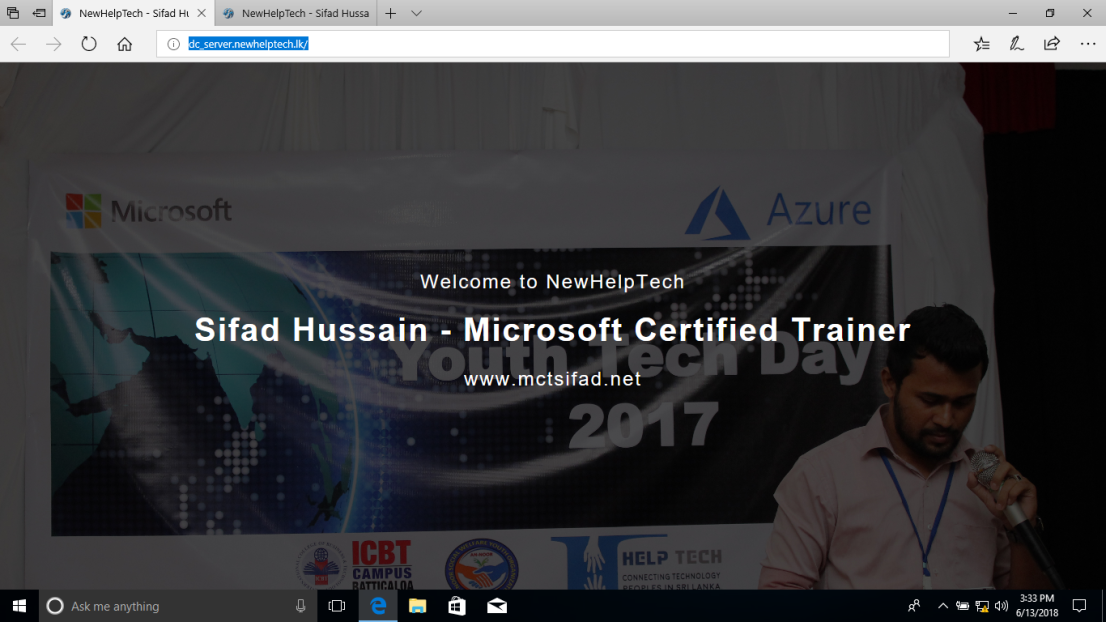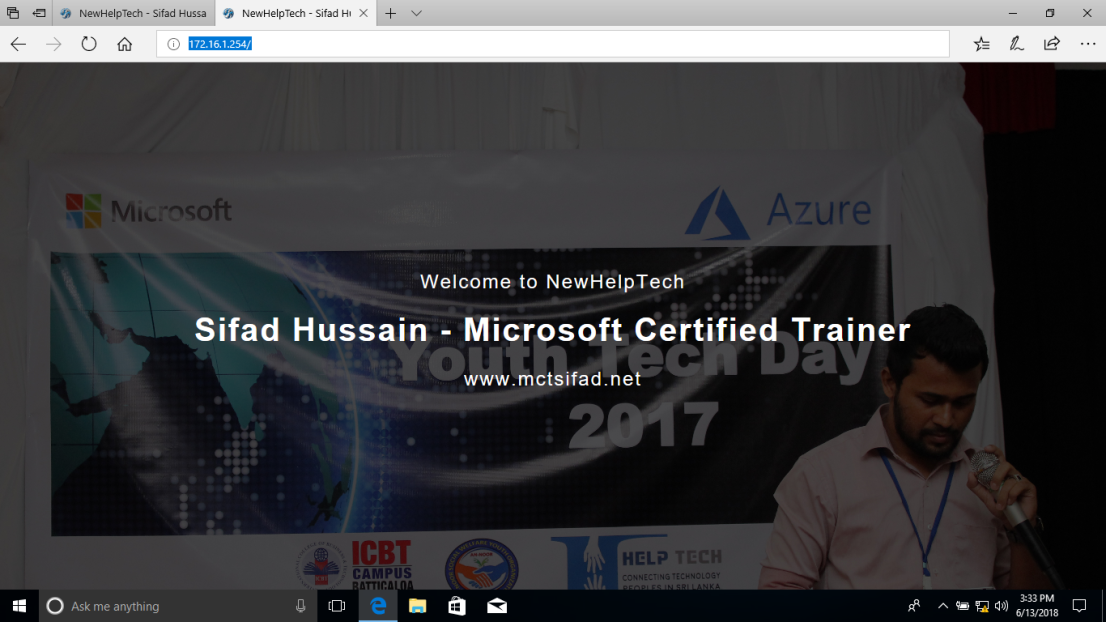Prywatność & Pliki cookie
ta strona używa plików cookie. Kontynuując, zgadzasz się na ich użycie. Dowiedz się więcej, w tym jak kontrolować pliki cookie.
jeśli chcesz publikować treści w celu uzyskania dostępu przez Internet lub połączenie intranetowe, możesz dodać witrynę internetową do serwera sieci Web, aby ją przechowywać. Podczas instalacji internetowych usług informacyjnych (IIS) w katalogu \Inetpub\Wwwroot na serwerze WWW tworzona jest domyślna konfiguracja witryny internetowej. Możesz użyć tego domyślnego katalogu do publikowania treści internetowych lub utworzyć katalog w wybranej lokalizacji systemu plików.
kiedy dodajesz witrynę internetową w IIS, w ApplicationHost tworzony jest wpis witryny.plik konfiguracyjny. Wpis określa powiązanie sieciowe dla witryny, mapuje witrynę do lokalizacji w systemie plików i opcjonalnie określa poświadczenia użytkownika dostępu do zawartości.
czym są Internetowe usługi informacyjne (IIS)?
Internet Information Services (IIS) to elastyczny serwer sieci Web ogólnego przeznaczenia firmy Microsoft, który działa w systemach Windows w celu obsługi żądanych stron HTML lub plików.
serwer sieci Web IIS akceptuje żądania ze zdalnych komputerów klienckich i zwraca odpowiednią odpowiedź.
ta podstawowa funkcjonalność pozwala serwerom internetowym udostępniać i dostarczać informacje w sieciach lokalnych, takich jak intranety firmowe, i sieciach rozległych, takich jak internet. Serwer WWW może dostarczać informacje użytkownikom w kilku formach, takich jak statyczne strony internetowe zakodowane w HTML, poprzez wymianę plików jako pliki do pobrania i przesłania; oraz dokumentów tekstowych, plików graficznych i innych.
nowe funkcje w IIS 10.0
- HTTP/2
- IIS na serwerze Nano
- IIS w kontenerach
- Zarządzanie IIS
- nagłówki hostów wieloznacznych
- Pula wątków IIS idealna Optymalizacja procesora dla sprzętu NUMA
1 – Kliknij Start, a następnie kliknij prawym przyciskiem myszy Windows PowerShell, kliknij Więcej Uruchom jako Administrator
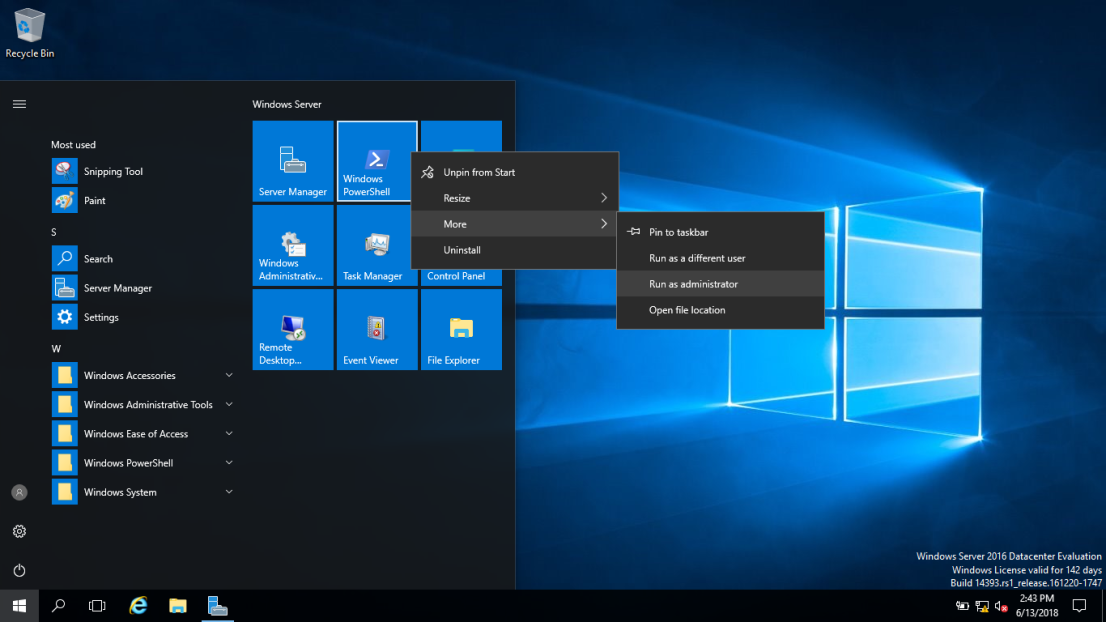
2 – Otwórz PowerShell z uprawnieniami administracyjnymi i uruchom polecenie cmdlet Install-WindowsFeature, jak pokazano poniżej.
Install-WindowsFeature-name Web-Server-IncludeManagementTools
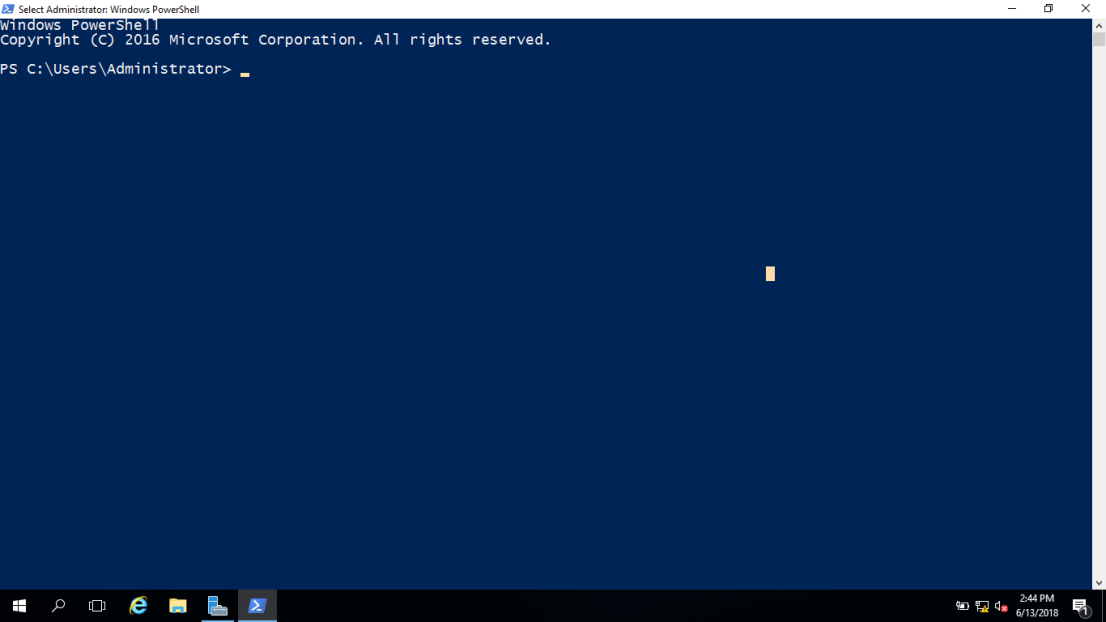
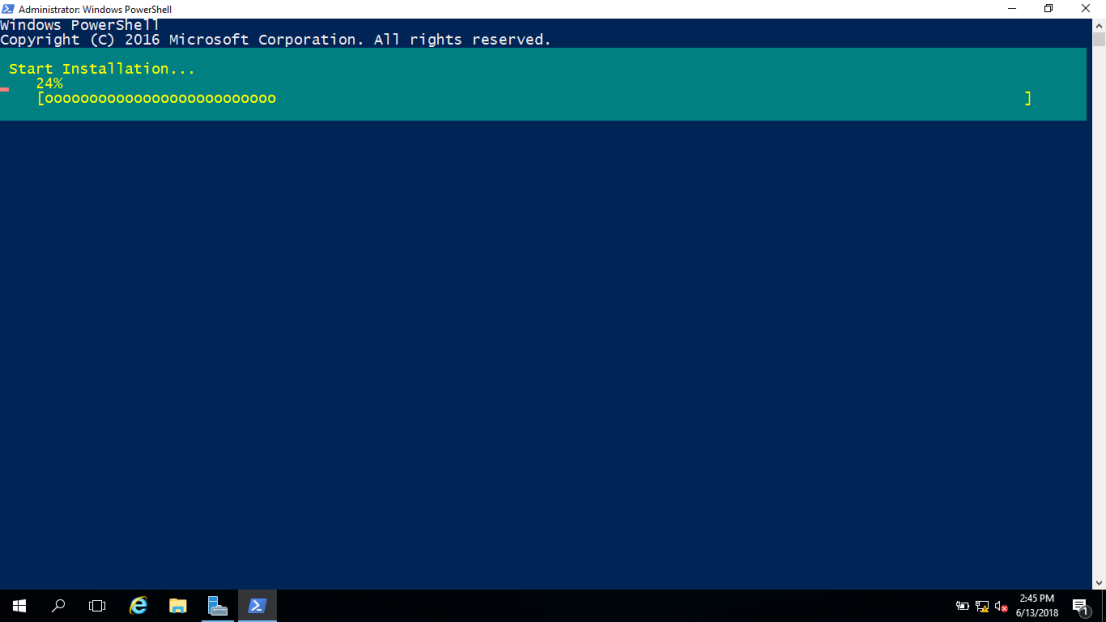
3 – Instalacja zakończona pomyślnie następnie możemy wykonać prosty test, otwierając przeglądarkę internetową i przeglądając serwer, na którym zainstalowaliśmy usługi IIS. Powinieneś zobaczyć domyślną stronę usług IIS.
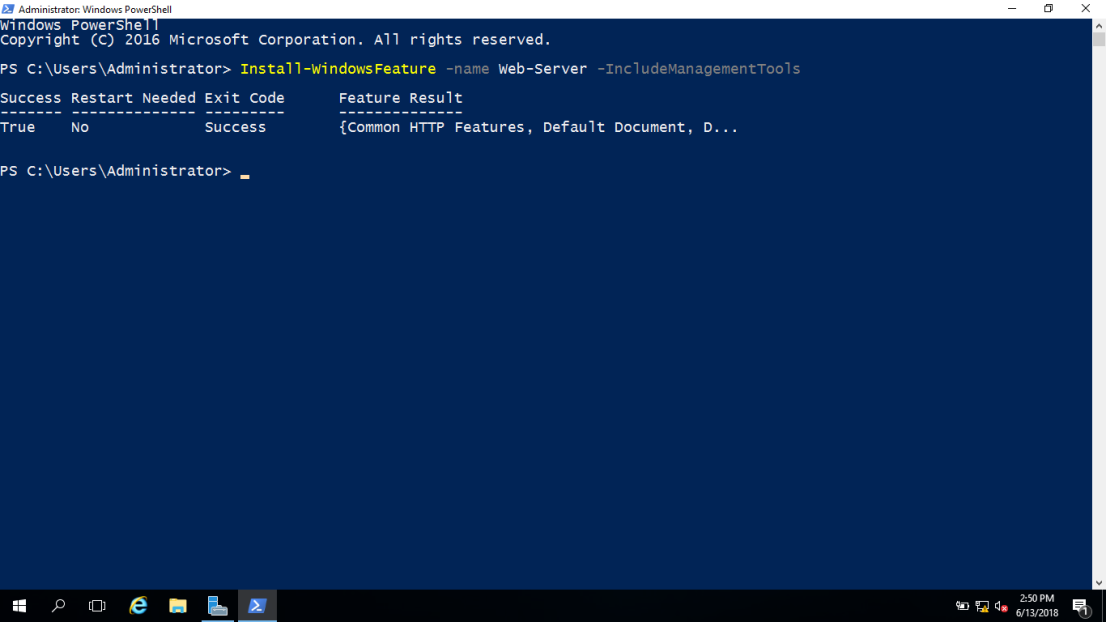
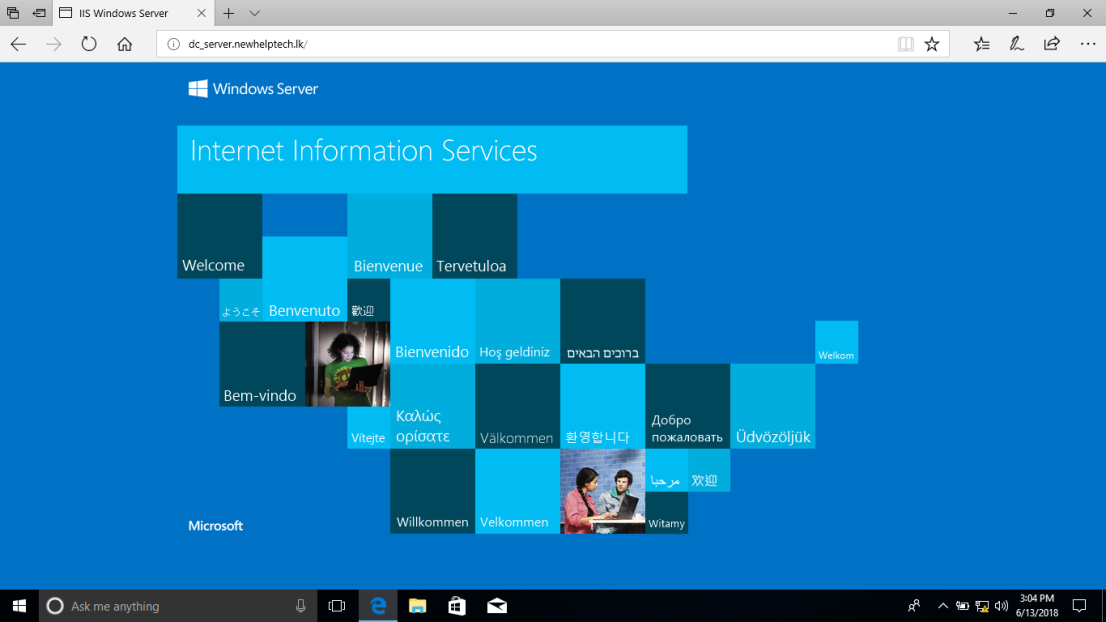
4 – Otwórz Menedżera serwera, kliknij Narzędzia, a następnie kliknij Internet Information Services (IIS), Menedżer
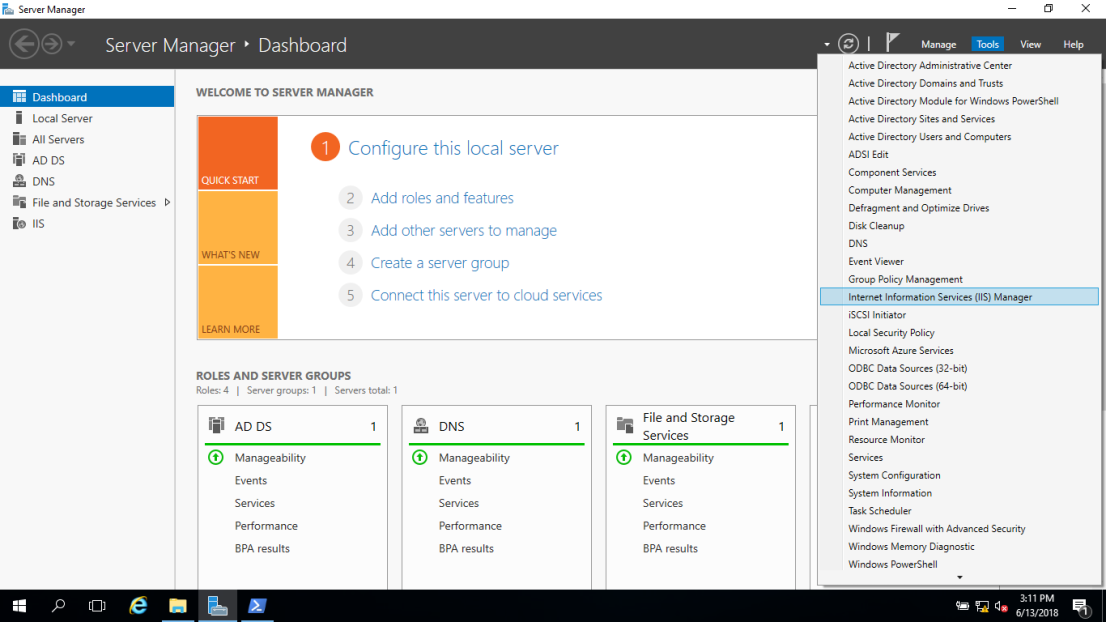
5 – w okienku połączenia kliknij prawym przyciskiem myszy węzeł witryny w drzewie, a następnie kliknij Dodaj witrynę
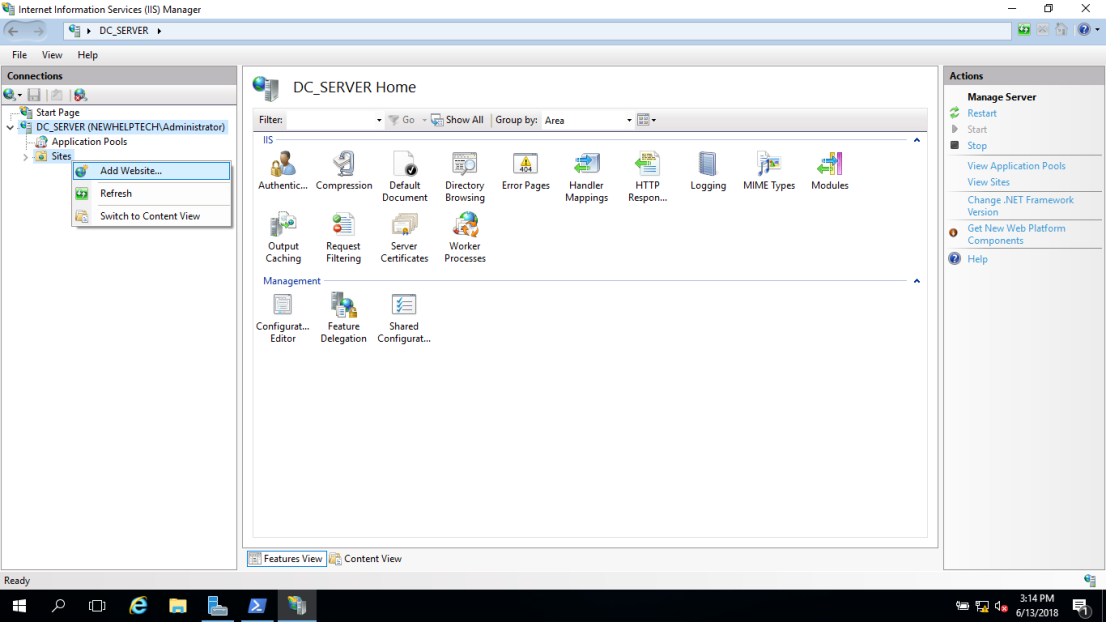
6 – w oknie dialogowym Dodaj witrynę wprowadź przyjazną nazwę witryny w polu Nazwa witryny, a następnie kliknij Ok
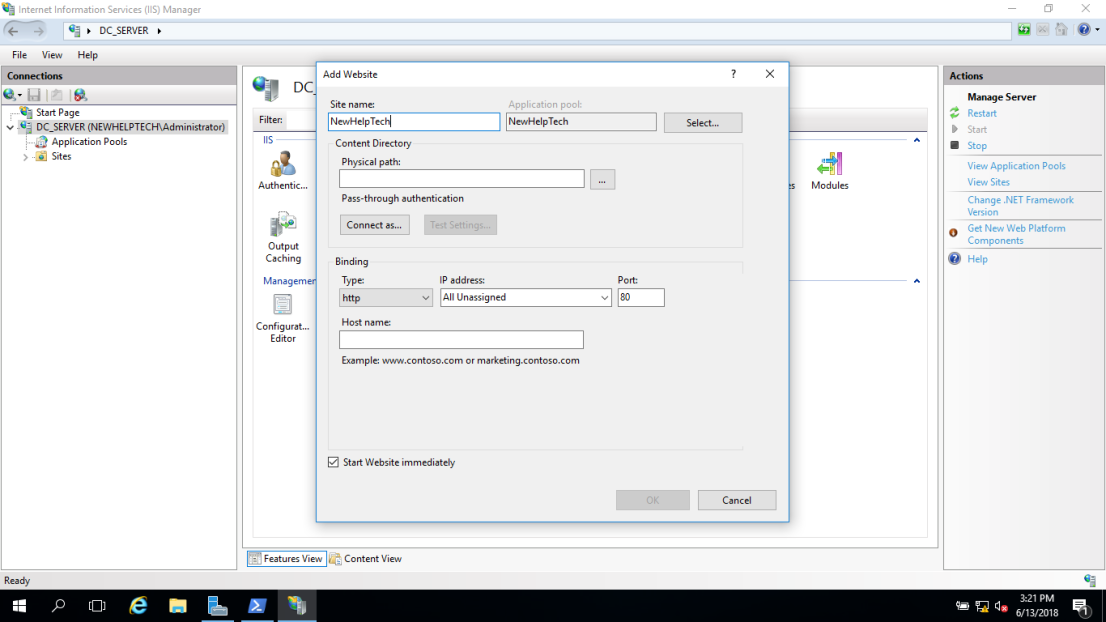
7 – w polu Ścieżka fizyczna wprowadź ścieżkę fizyczną folderu witryny lub kliknij przycisk Przeglądaj ( … ), aby przejść do systemu plików, aby znaleźć folder. (Uwaga: najlepiej jest utworzyć folder w C: specjalnie dla Twoich stron internetowych. Nazwałem mój NewHelpTech)
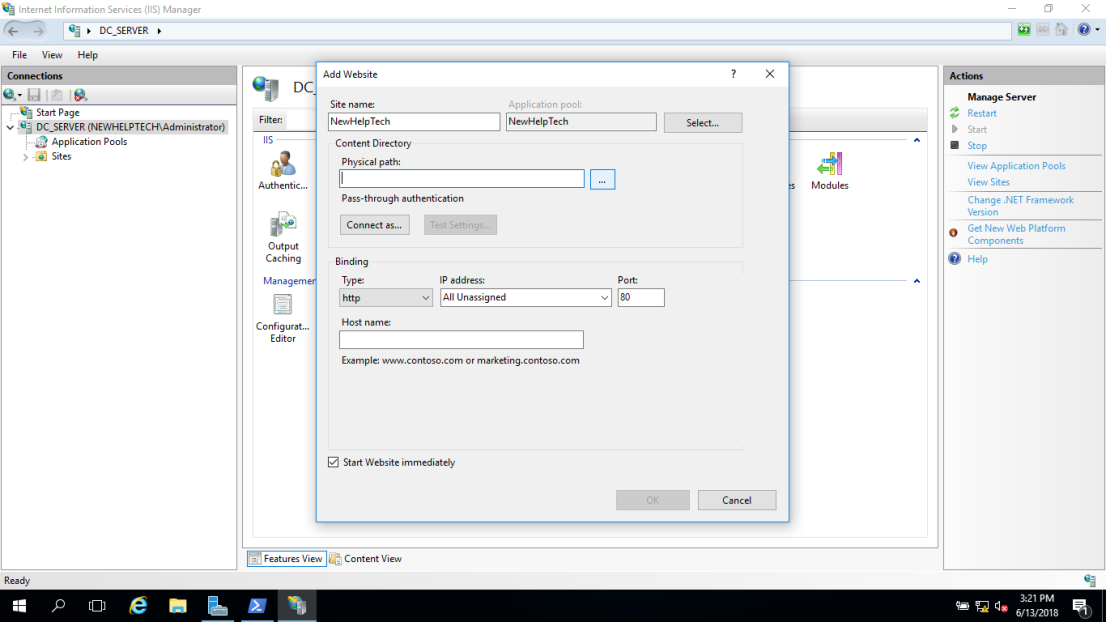
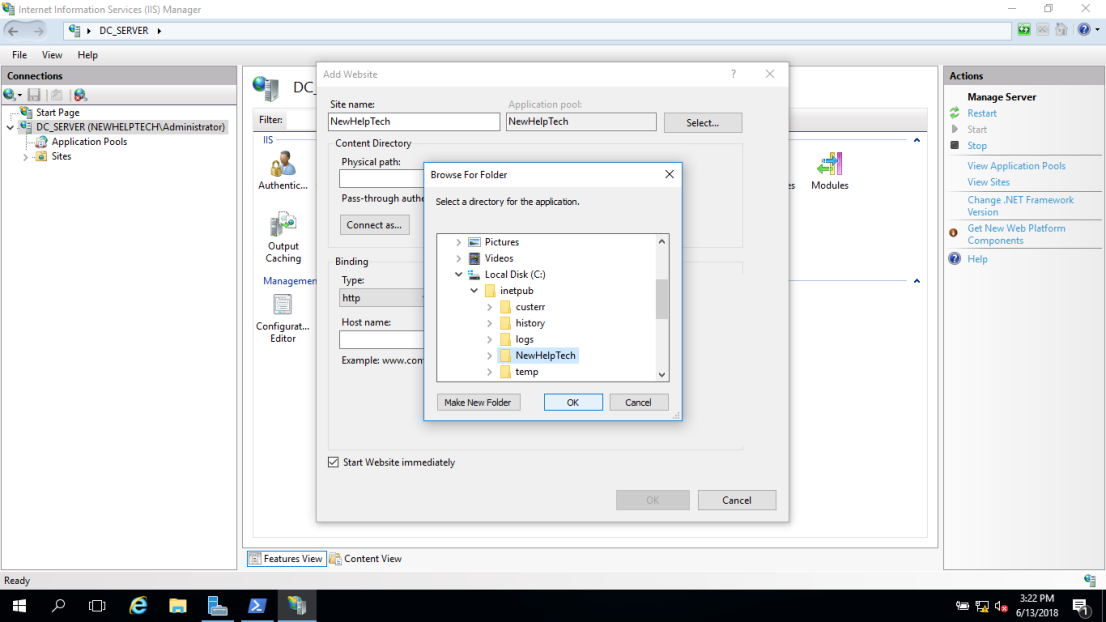
8 – Jeśli nie musisz wprowadzać żadnych zmian w witrynie i chcesz, aby witryna była natychmiast dostępna, zaznacz pole wyboru rozpocznij witrynę natychmiast, a następnie
kliknij OK.
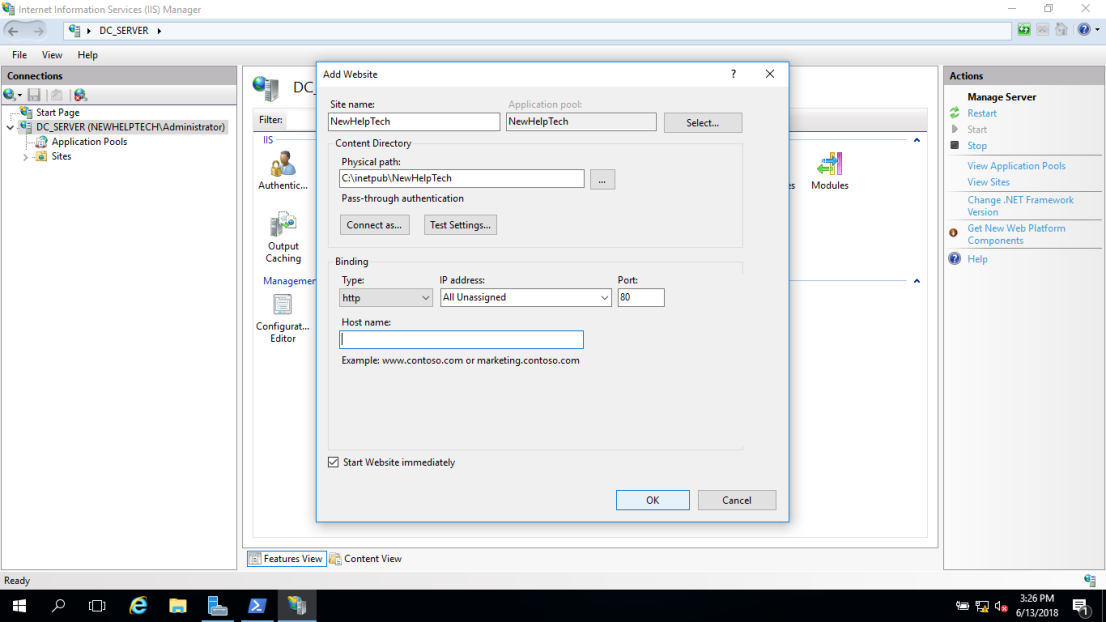
9 – możesz teraz przetestować swoją witrynę, otwierając przeglądarkę internetową i przeglądając wprowadź adres IP serwera sieci Web IIS lub nazwę hosta FQDN